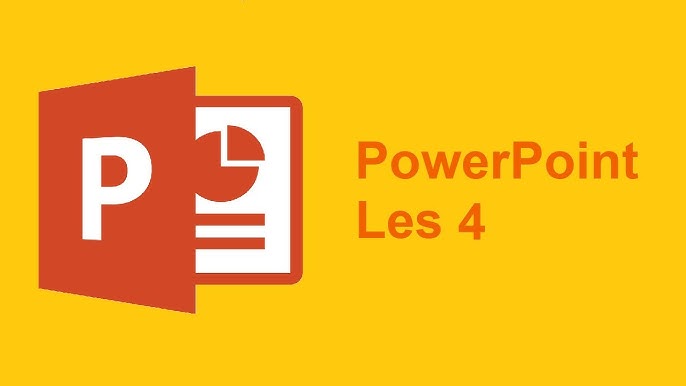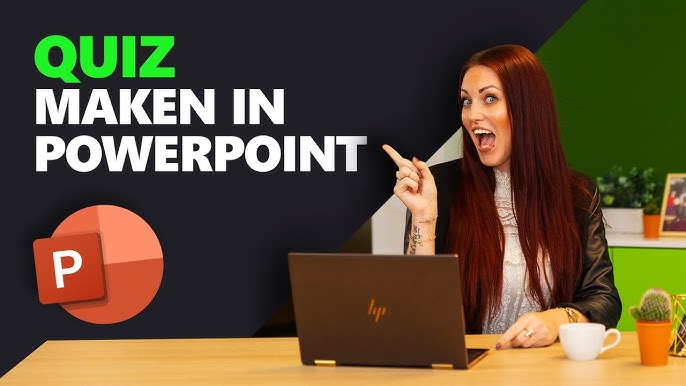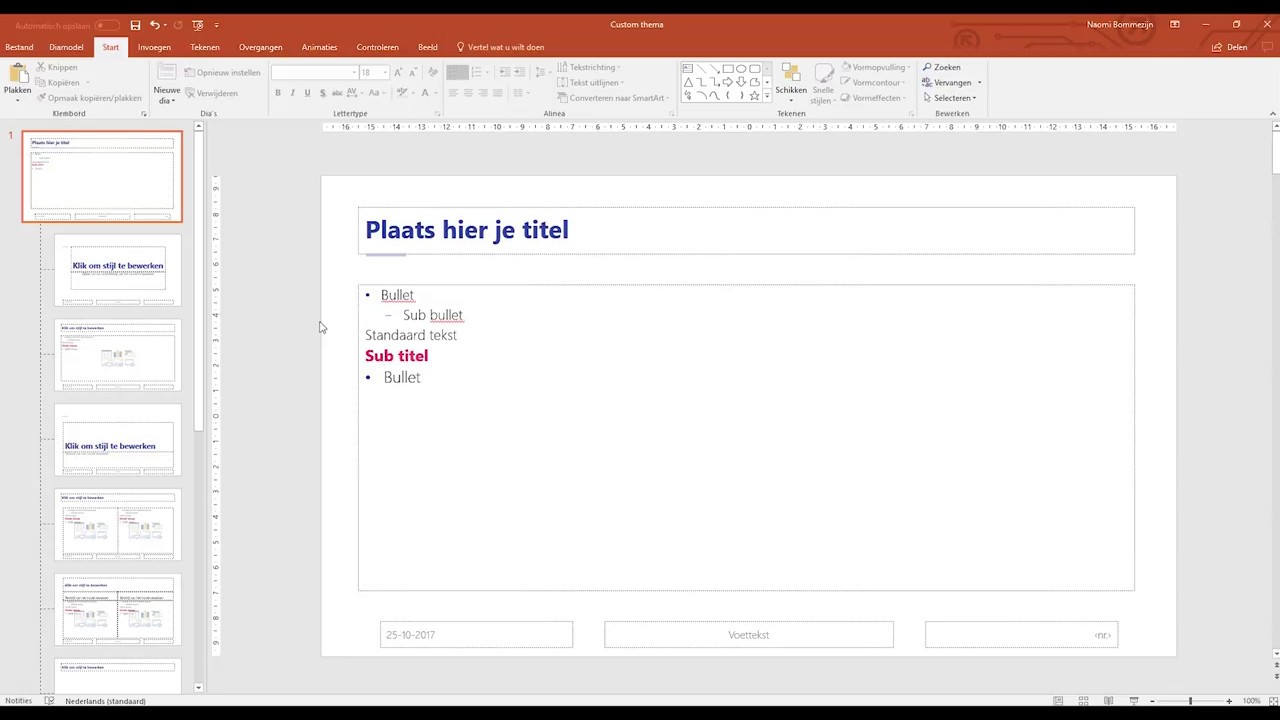Een PowerPoint presentatie die automatisch afspeelt, kan enorm handig zijn. Denk aan beursstands, informatiepunten of wachtkamers. Maar hoe zorg je ervoor dat je slides soepel en op tijd doorlopen? In deze gids ontdek je alles wat je moet weten over het automatisch afspelen van je PowerPoint presentatie.
Van het instellen van de timings tot het toevoegen van audio en video, we behandelen alle aspecten van een geautomatiseerde presentatie. Of je nu een beginner bent of al ervaring hebt met PowerPoint, deze handleiding biedt waardevolle inzichten en praktische tips.
Het automatisch afspelen van een PowerPoint presentatie biedt talloze voordelen. Je kunt een consistente boodschap overbrengen zonder dat er een presentator nodig is. Dit bespaart tijd en resources, en zorgt voor een uniforme ervaring voor alle kijkers.
Het instellen van de automatische afspeelfunctie is eenvoudiger dan je denkt. PowerPoint biedt verschillende opties om de timing van je slides te beheren, van simpele overgangen tot geavanceerde animaties. Met een beetje oefening kun je een professionele en boeiende presentatie creëren die volledig automatisch verloopt.
Laten we eens dieper duiken in de wereld van automatische PowerPoint presentaties en ontdekken hoe je deze functie optimaal kunt benutten.
Het automatisch afspelen van presentaties is al sinds de vroege versies van PowerPoint mogelijk. Met de komst van multimedia-integratie is de functionaliteit verder uitgebreid, waardoor het mogelijk is om complete audiovisuele ervaringen te creëren. Een veelvoorkomende uitdaging is het synchroniseren van audio en video met de slide-overgangen. Gelukkig biedt PowerPoint tools om dit proces te vereenvoudigen.
Voor- en nadelen van automatisch afspelen
| Voordelen | Nadelen |
|---|---|
| Geen presentator nodig | Minder flexibel dan een live presentatie |
| Consistente boodschap | Kan saai worden bij lange presentaties |
| Tijdsbesparend | Moeilijker om op vragen te reageren |
Stap-voor-stap handleiding
1. Open je PowerPoint presentatie.
2. Ga naar het tabblad 'Overgangen'.
3. Stel de gewenste overgangstijd in voor elke slide.
4. Ga naar het tabblad 'Diavoorstelling'.
5. Klik op 'Diavoorstelling instellen'.
6. Selecteer 'Doorlopen met behulp van timings, indien aanwezig'.
7. Klik op 'OK'.
Veelgestelde vragen
1. Hoe kan ik audio toevoegen aan mijn automatische presentatie? - Ga naar het tabblad 'Invoegen' en selecteer 'Audio'.
2. Kan ik video's afspelen in een automatische presentatie? - Ja, via het tabblad 'Invoegen' en 'Video'.
3. Hoe reset ik de timings van mijn slides? - Ga naar 'Overgangen' en klik op 'Timings opnieuw instellen'.
4. Wat doe ik als mijn audio niet synchroon loopt? - Controleer de instellingen onder 'Animaties' en 'Tijdsinstellingen'.
5. Kan ik de automatische presentatie stoppen? - Ja, druk op de Esc-toets.
6. Hoe lang kan een automatische presentatie duren? - Theoretisch oneindig, afhankelijk van de lengte van de content.
7. Kan ik de volgorde van de slides wijzigen tijdens het automatisch afspelen? - Nee, de volgorde is vastgelegd.
8. Werkt het automatisch afspelen op alle versies van PowerPoint? - Ja, hoewel de specifieke stappen kunnen verschillen.
Tips en Trucs
Test je presentatie altijd grondig voordat je deze automatisch laat afspelen. Zorg ervoor dat de timings correct zijn ingesteld en dat alle media-elementen synchroon lopen.
Het automatisch afspelen van een PowerPoint presentatie biedt een efficiënte en effectieve manier om informatie te delen. Door de timings van je slides te beheren en multimedia-elementen toe te voegen, kun je een dynamische en boeiende presentatie creëren die de aandacht van je publiek vasthoudt. Of je nu een beursstand bemant, een informatiepunt inricht of een presentatie op een scherm in de wachtkamer wil tonen, het automatisch afspelen van je PowerPoint biedt een flexibele oplossing. Experimenteer met de verschillende opties en ontdek de mogelijkheden die PowerPoint te bieden heeft. Zorg ervoor dat je presentatie geoptimaliseerd is voor een soepele en professionele weergave. Deze gids geeft je de tools en kennis om succesvol automatische PowerPoint presentaties te creëren en te implementeren. Neem de tijd om te oefenen en ontdek de kracht van een goed getimede, automatische PowerPoint presentatie.
Ontdek de magie van functies fx 3x 5 en fx 1
De wereld van aandelenkoersen ontdek de dynamiek
Salarissysteem gratis proefversie uw gids voor slimme keuzes
Unleash the Power of Your Presentations with Achtergronden PowerPoint - Khao Tick On
Hoe laat je een ruit mooi doorlopen - Khao Tick On
Hoe maak je een diavoorstelling op PowerPoint - Khao Tick On
Powerpoint Slides Automatisch Afspelen Efficiënt Presenteren Zonder - Khao Tick On
Hoe laat je een volle baard groeien Tips tricks - Khao Tick On
Hoe Deel Je Een Powerpoint Via Teams - Khao Tick On
Pin op Presentatie Mix - Khao Tick On
Een industriële deur maakt een ruimte optisch groter Zeker wanneer je - Khao Tick On
Hoe maak je een diavoorstelling op PowerPoint - Khao Tick On
Hoe een dia in PowerPoint te verwijderen - Khao Tick On
Powerpoint Slides Automatisch Afspelen Efficiënt Presenteren Zonder - Khao Tick On
Heb je altijd al willen weten hoe je een motief mooi laat doorlopen - Khao Tick On
Professionele Powerpoint Maken De Ultieme Gids Voor Visueel - Khao Tick On
Hoe Bouw Je Een Presentatie Op Een Stapsgewijze Gids - Khao Tick On
Hoe maak je een poster in PowerPoint - Khao Tick On